windows10默认打开方式 win10系统修改文件默认打开方式的操作指南
更新时间:2024-02-19 08:48:22作者:yang
在使用Windows10系统时,我们经常会遇到打开文件的问题,有时候我们希望将某一类型的文件默认以特定的方式打开,但却不知道如何操作。幸运的是Windows10系统提供了修改文件默认打开方式的功能,使我们可以轻松地定制自己的文件打开方式。接下来本文将为大家介绍一下Win10系统修改文件默认打开方式的操作指南,帮助大家解决这一问题。无论是对于工作还是日常生活,这一指南都能帮助我们更加高效地处理各类文件。
步骤如下:
1.点击桌面任务栏的Windows按钮,点击设置(小齿轮)
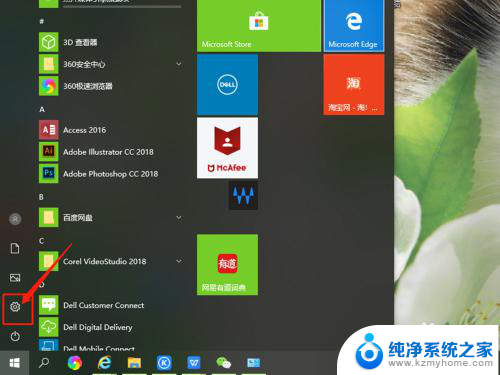
2.进入设置界面,找到应用,点击打开。
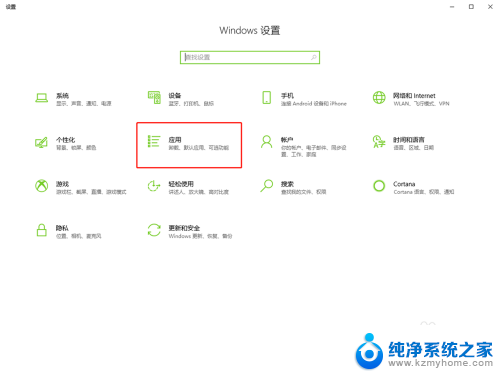
3.在面板左边列表中找到默认应用,点击打开。
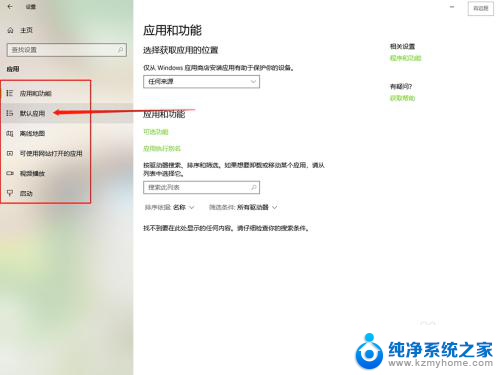
4.在默认应用中可以看到电脑默认的打开不同文件的方式。
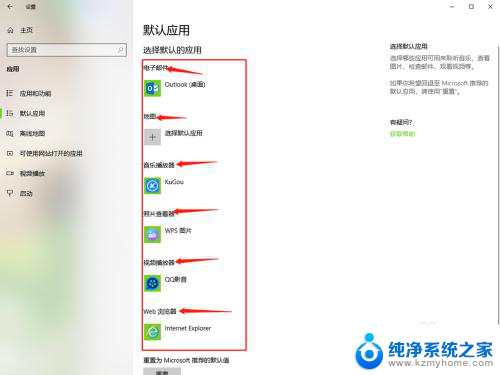
5.点击其中的一个,选择要修改的打开方式单击。
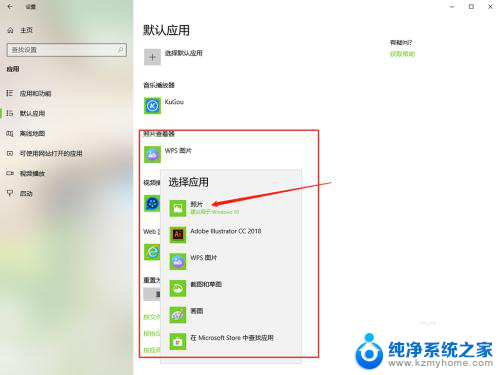
6.然后默认打开方式就修改好了,直接关闭窗口就行了。
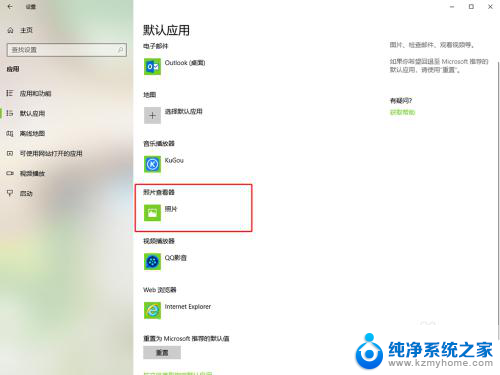
以上是关于Windows 10默认打开方式的全部内容,如果你也遇到了相同的情况,可以参考小编的方法来处理,希望这对大家有所帮助。
windows10默认打开方式 win10系统修改文件默认打开方式的操作指南相关教程
- windows更改默认打开方式 win10系统修改文件默认打开方式的步骤
- 修改打开文件默认程序 win10系统修改文件默认打开方式
- 如何修改文件打开方式 win10系统怎么修改文件默认打开方式
- 电脑默认打开文件的方式怎么修改 win10系统如何修改文件默认打开方式
- 怎么改变打开文件的默认方式 win10系统修改文件默认打开方式的步骤
- 如何更改文件打开的默认方式 win10系统修改文件默认打开方式的步骤
- windows10如何设置默认打开方式 Win10文件默认打开方式设置方法
- 怎么更改电脑文件默认打开方式 win10系统修改文件默认打开方式的步骤
- 电脑怎么修改文件默认打开方式 win10系统修改文件默认打开程序的方法
- 修改电脑默认打开方式 win10系统修改文件默认打开程序的方法
- 电脑右下角的图标怎么显示出来 如何让win10所有图标都显示在任务栏右下角
- win10自动更新导致蓝屏 Win10正式版自动更新失败蓝屏怎么解决
- 笔记本蓝牙连接电视后如何投屏 win10笔记本无线投屏到电视怎么设置
- 怎样去除win10开机密码 win10开机密码怎么取消
- win10关闭windows防火墙 Win10系统关闭防火墙步骤
- 微软浏览器闪退 Win10Edge浏览器打开闪退怎么解决
win10系统教程推荐
- 1 笔记本蓝牙连接电视后如何投屏 win10笔记本无线投屏到电视怎么设置
- 2 win10关闭windows防火墙 Win10系统关闭防火墙步骤
- 3 win10开机图标变大了 win10电脑重启图标变大解决技巧
- 4 电脑重置后windows怎么激活 win10系统重置后激活方法
- 5 怎么开电脑麦克风权限 win10麦克风权限在哪里可以找到
- 6 windows 10开机动画 Windows10开机动画设置方法
- 7 输入法微软拼音怎么调 win10电脑微软拼音输入法怎么调整
- 8 win10没有ppt怎么办 win10右键新建中没有PPT选项怎么添加
- 9 笔记本硬盘损坏是否会导致蓝屏 Win10系统DRIVER POWER STATE FAILURE蓝屏怎么处理
- 10 win10老是提醒激活 Win10系统总提醒需要激活怎么解决